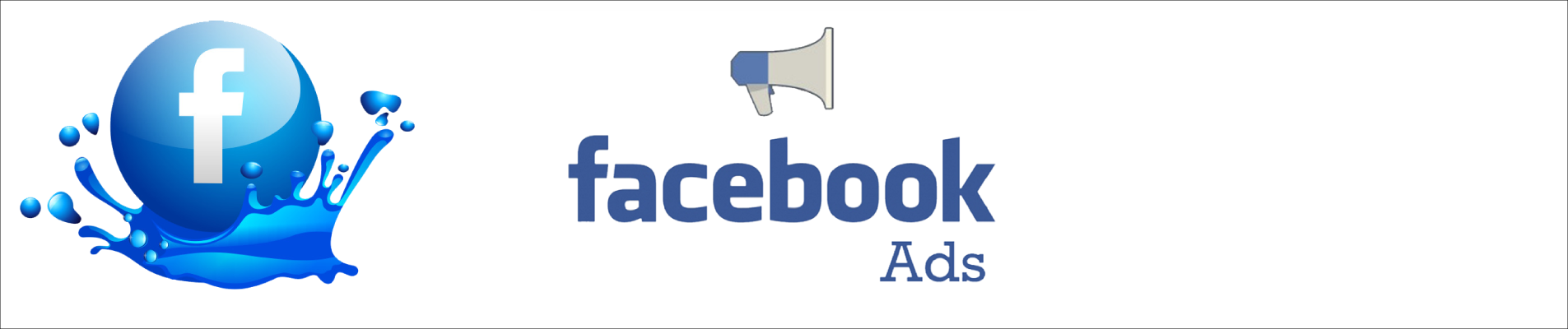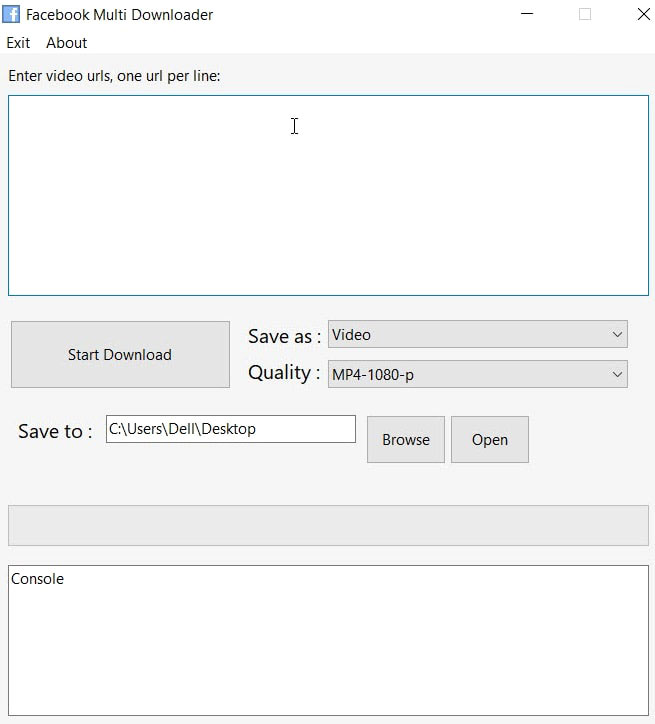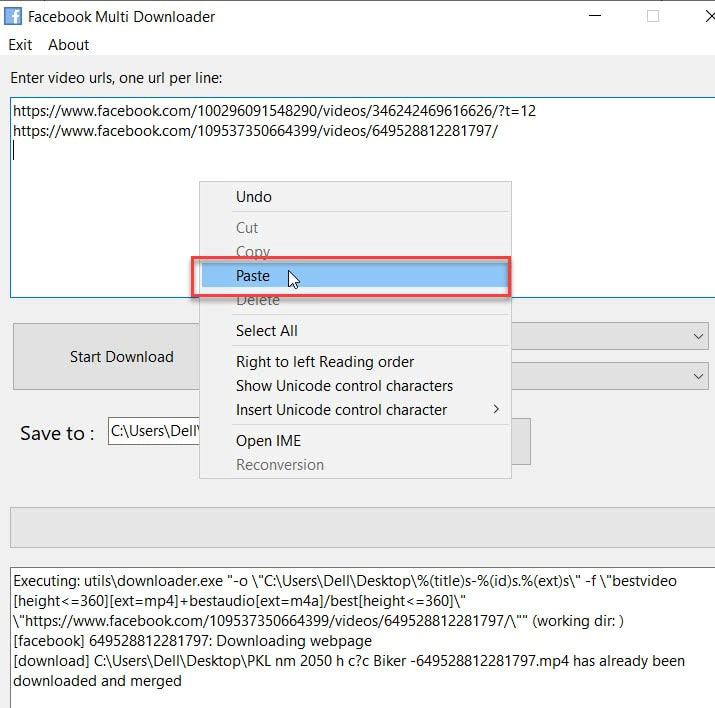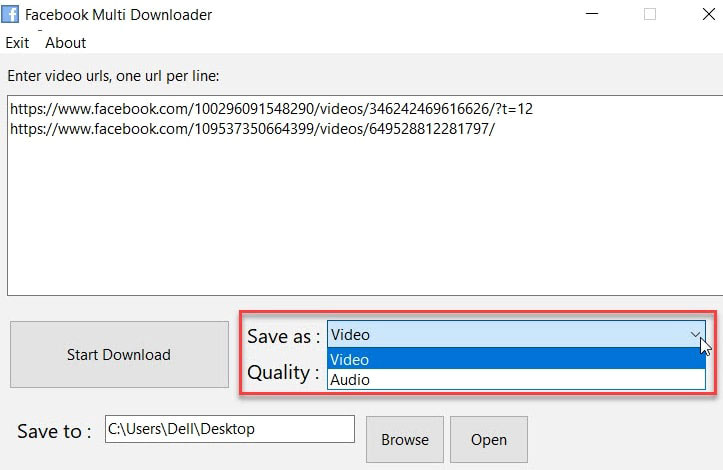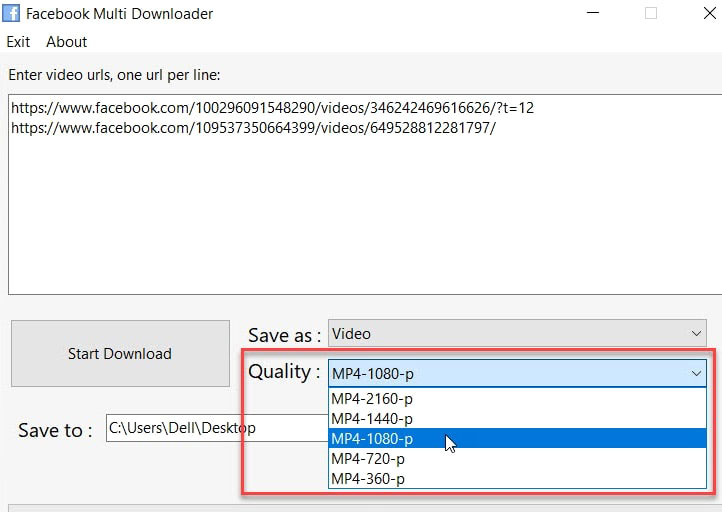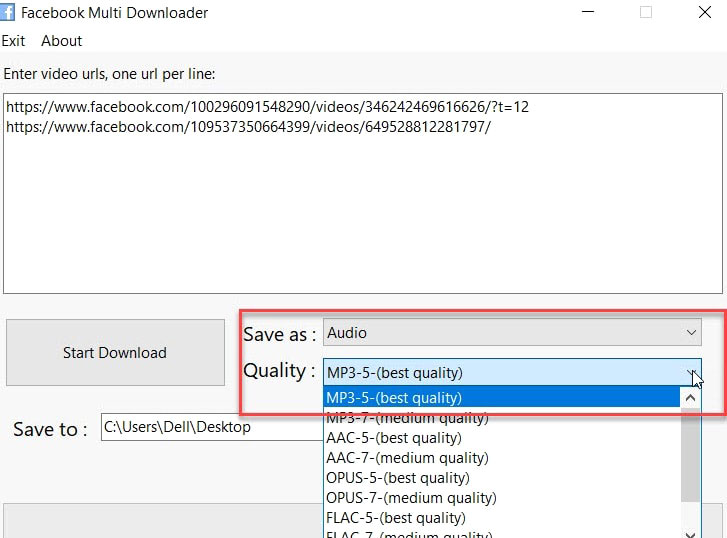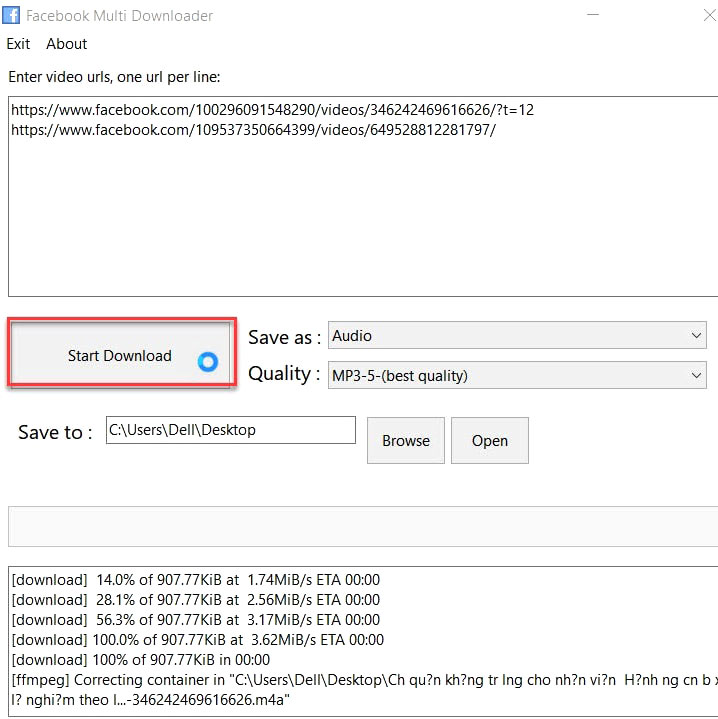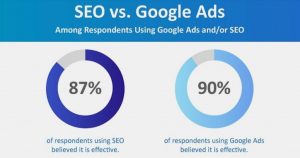Cách Tải Nhiều Video Trên Facebook Về Máy Tính
Như các bạn đã biết Facebook là một trong những nền tảng mạng xã hội phổ biến nhất hiện nay. Ở đây người dùng có thể thoải mái chia sẻ hình ảnh và các video với tất cả mọi người.
Quảng Cáo Top giới thiệu bạn phần mềm tải video miễn phí và hướng dẫn tải nhiều video trên facebook về máy tính một cách đơn giản.
I. Giới thiệu về Facebook Multi downloader Và Tải Xuống
Facebook Multi Downloader là một chương trình hoàn toàn miễn phí. Cho phép người dùng có thể tải nhiều video trên Facebook cùng một lúc.
Chương trình sẽ hỗ trợ bạn tải các video với chất lượng cao HD và 4K. Cùng với khả năng chuyển đổi sang các định dạng khác.
Ví dụ như chuyển từ định dạng video mặc định sang định dạng âm thanh, hoặc là chuyển sang các định dạng phổ biến khác như MP3, AAC, FLAC và MP4.
Tải Xuống: tải phần mềm miễn phí về máy tính tại đây !
II. Cách Tải Nhiều Video Trên Facebook Về Máy Tính
Bước 1: Sau khi tải phần mềm ⇒ cài đặt FB Multi Downloader trên máy tính như bình thường.
Bước 2: Sau khi quá trình cài đặt hoàn tất, bạn mở phần mềm lên. Có giao diện như hình dưới.
Bước 3: Trên máy tính thì bạn mở trình duyệt web ra => sau đó truy cập vào trang Facebook có video cần tải về.
Bây giờ bạn click chuột phải lên video clip mà bạn chọn => rồi chọn Hiển thị URL video => một hộp thoại nhỏ sẽ hiển thị trong khung video của bạn => chọn Copy URL địa chỉ đó.
Bước 4: Quay trở lại giao diện của phần mềm Downloader => bạn hãy Paste (Dán) các URL vào khung trống dưới mục Enter video ulrs, one url per line…
Nếu bạn muốn tải thêm video khác thì hãy làm tương tự, mỗi URL video là một dòng.
Bước 5: Tại khung Save as, nếu bạn muốn tải video clip đó về máy tính dưới dạng Video => click chọn vào Video.
Sau đó bạn chọn chất lượng video cần tải về tại khung Quality ở ngay phía dưới.
Chỉ tải âm thanh của video đó bạn chọn vào Audio
Rồi chọn định dạng âm thanh cần chuyển đổi sang tại khung Quality.
Bước 6: Bấm nút Browse tại khung Save to để chọn nơi lưu trữ video hoặc nhạc sau khi tải về.
Bước 7: Cuối cùng bạn bấm vào nút Start Download để bắt đầu quá trình tự động tải xuống các video clip đã chọn, và thực hiện các chuyển đổi cần thiết.
Lời Kết
Như vậy bạn đã có thể tải nhiều video trên Facebook về máy tính với Facebook Multi Downloader rồi đó. Quảng Cáo Top chúc bạn thành công!